Prilagođavanje brzih kontrola
Stavke i izgled zaslona brzog upravljanja možete prilagoditi.
-
Odaberite [
: Customize Quick Controls /
: Prilagođavanje brzih kontrola] ().
-
Odaberite [Edit layout / Uređivanje izgleda].
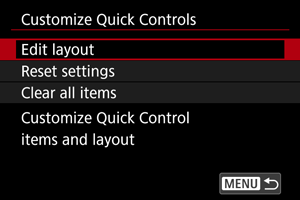
-
Odaberite stavke za uklanjanje.
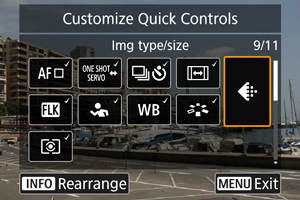
- Okrenite kotačić
ili upotrijebite
za odabir stavke koju želite ukloniti, zatim pritisnite
.
- Stavke prikazane na zaslonu za brzu upravljanje označene su kvačicom. Stavke bez kvačice bit će uklonjene.
- Okrenite kotačić
-
Odaberite stavke za dodavanje.

- Okrenite kotačić
ili upotrijebite
za odabir stavke koju želite dodati, zatim pritisnite
.
- Za promjenu izgleda pritisnite tipku
.
- Okrenite kotačić
-
Promijenite izgled.

- Kotačićem
odaberite stavku koju želite premjestiti i zatim pritisnite
.

- Pomaknite stavku kotačićem
, a zatim pritisnite
.
- Pritisnite tipku
za izlaz iz podešavanja.
- Kotačićem
-
Odaberite [Save and exit / Spremanje i izlazak].
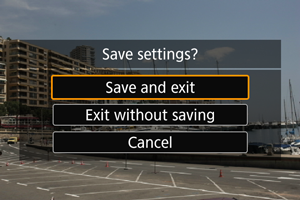
-
Pregledajte zaslon.
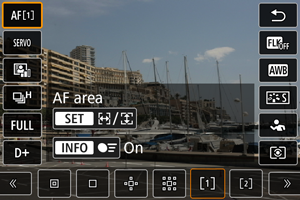
- Pritisnite tipku
za provjeru zaslona s primijenjenim postavkama.
- Pritisnite tipku
Resetiranje izbornika Custom Quick Control ili brisanje svih stavki
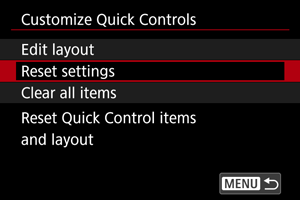
- Odaberite [Reset settings / Resetiranje postavki] kako biste vratili zadane stavke i izgled zaslona za brzu upravljanje.
- Odaberite [Clear all items / Brisanje svih stavki] kako biste uklonili sve stavke iz rasporeda, tako da se zaslon za brzo upravljanje ne prikazuje pri pritsku tipke
.